Hvordan bytte mellom flere kontoer på Discord
Miscellanea / / July 01, 2022

Discord er en app for sosiale meldinger der du kan kommunisere med vennene dine og ulike samfunn gjennom stemme, video og chat. Vanligvis brukes Discord-servere av spillfellesskap mens de strømmer direkte eller for å kommunisere med publikum. I dag har folk to Discord-kontoer for forskjellige samfunn, og hvis du vil bruke begge kontoene samtidig, er det nyttig å vite hvordan du bytter mellom flere kontoer på Discord. Så i denne artikkelen vil vi se på det samme spørsmålet med de vanlige spørsmålene om Discord-kontobytter.

Innhold
- Hvordan bytte mellom flere kontoer på Discord
- Kan du ha to kontoer på Discord?
- Kan du ha to Discord-kontoer med samme telefonnummer?
- Kan du bli logget på Discord på to enheter?
- Hvor mange Discord-kontoer kan du ha?
- Hvordan logger jeg av andre enheter på Discord?
- Hvordan logger jeg ut av alle enheter?
- Hvordan bruke to Discord-kontoer samtidig?
- Hvordan aktivere Discord Account Switcher?
- Hvordan bytter jeg mellom Discord-kontoer? Hvordan bytte konto på Discord?
- Hvordan bruke Discord Account Switcher Android?
Hvordan bytte mellom flere kontoer på Discord
La oss se på de mest stilte spørsmålene om Discord-kontobytter nedenfor. Du vil også få lære trinnene for å bytte mellom flere kontoer på Discord med bilder for å forstå alt bedre.
Kan du ha to kontoer på Discord?
Ja, kan du ha mer enn én konto på Discord, men med forskjellige e-post-IDer fordi Discord bare tillater én konto per e-post-ID. Men hvis du vil bruke alternativet for kontobytter, kan du legge til en maksimalt 5 kontoer til kontobytteren.
Kan du ha to Discord-kontoer med samme telefonnummer?
Nei, Discord tillater bare én konto knyttet til et bestemt telefonnummer. Men du kan fortsatt bruke mange discord-kontoer som kobling til en telefonnummer til Discord-kontoen din er ikke en tvang. Du kan opprette kontoer med forskjellige e-post-IDer og bruke dem.
Kan du bli logget på Discord på to enheter?
Ja, kan du logge på to enheter med samme discord-konto. Men hvis du logger på en ny enhet, vil du få en e-post på din registrerte post-ID for bekreftelse. Du må treffe Bekreft pålogging alternativ i posten.
Hvor mange Discord-kontoer kan du ha?
Du kan ha bare én Discord-konto på én enkelt e-post-ID. Men hvis du har forskjellige e-post-IDer, kan du opprette et hvilket som helst antall kontoer. Men sørg for at du bruker alle kontoene i henhold til deres Discord vilkår og betingelser, ellers kan kontoen din bli utestengt.

Les også: Hva skjer når du deaktiverer Discord-kontoen din?
Hvordan logger jeg av andre enheter på Discord?
For å logge ut fra Discord-appen kan du følge trinnene nedenfor:
1. Type Uenighet i Windows-søkefeltet og trykk Tast inn tasten på tastaturet.

2. Klikk på Innstillinger utstyrikon fra nedre venstre hjørne.
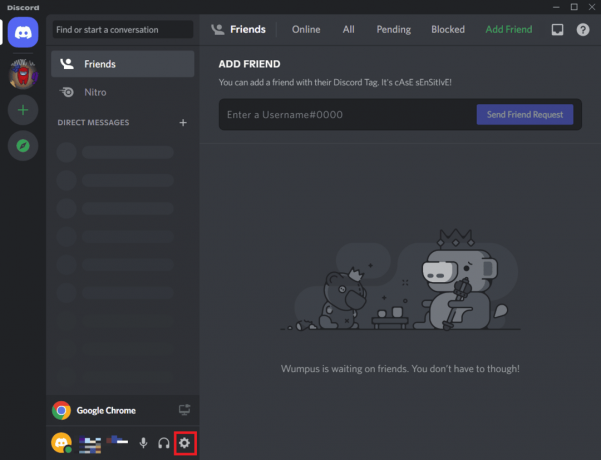
3. Fra venstre panel, bla ned og klikk på Logg ut alternativ, som vist nedenfor.

4. Klikk på Logg ut alternativet i popup-vinduet for å bekrefte.
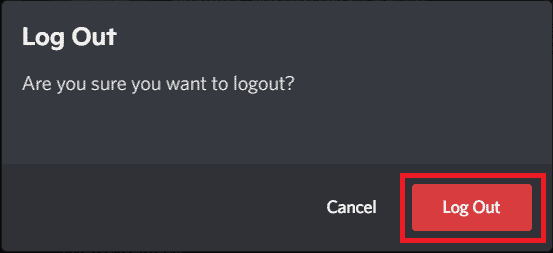
Les også: Fiks Red Dot on Discord-ikonet i Windows 10
Hvordan logger jeg ut av alle enheter?
Før du lærer om trinnene for å bytte mellom flere kontoer på Discord, la oss først lære hvordan du kan logge ut av Discord. For å logge ut av alle enhetene er det ingen direkte mulighet. Du kan enten endre passordet ditt, som vil logge ut alle kontoene dine, eller slå på 2-faktor autentisering, som også vil logge ut alle kontoene dine.
EN. Tilbakestille passord
Til tilbakestill passordet ditt, kan du følge trinnene nedenfor:
1. Lansering Uenighet på din PC.
2. Klikk på Innstillinger tannhjulikon.
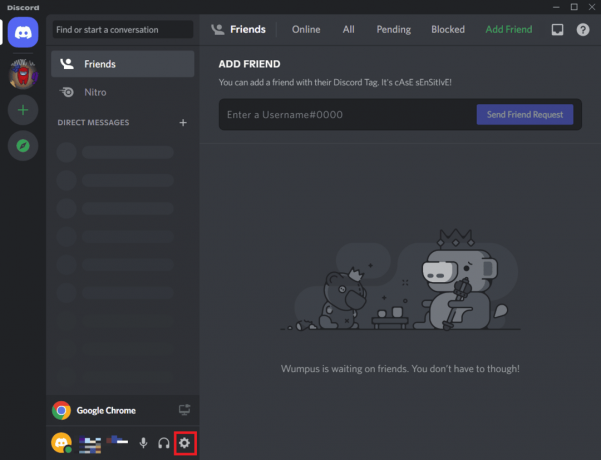
3. Under Passord og autentisering seksjonen, klikk på Bytt passord alternativ.

4. Tast inn ditt NÅVÆRENDE PASSORD og NYTT PASSORD i de tilsvarende feltene, og trykk på Ferdig.

B. Slå på tofaktorautentisering
For å slå på tofaktorautentisering kan du vurdere å følge trinnene nedenfor:
1. Åpne Discord-appen og klikk på Innstillinger utstyrikon.
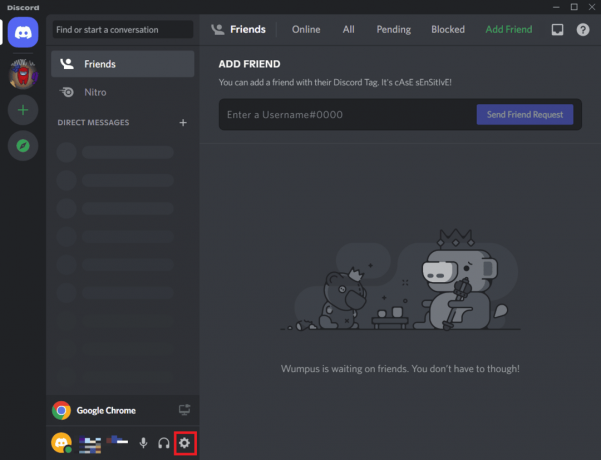
2. Under Passord og autentisering seksjonen, klikk på Aktiver tofaktorautentisering alternativ.

3. Deretter skriver du inn PASSORD og klikk på Fortsette.

4. Nå, last ned Authy eller Google Authenticator app på mobilen og Skann QR-koden vist inn steg 2.
5. Deretter skriver du inn 6-sifret bekreftelseskode og klikk på Aktiver på autentiseringsappen.

Disse metodene vil logge ut kontoen din fra alle enhetene dine.
Les også: Hvordan logge av eller av Gmail?
Hvordan bruke to Discord-kontoer samtidig?
Du kan bruke kontobytteren til å bytte mellom flere kontoer på Discord. Du kan vurdere følgende trinn for å bruke kontobytteren:
Merk: Du kan legge til en maksimalt 5 kontoer til kontobytteren.
1. Start Uenighet app på enheten din.
2. Klikk på din Profilikon fra venstre nederst på skjermen, som vist nedenfor.

3. Klikk deretter på Bytt konto.

4. Klikk på Legg til en konto alternativ.
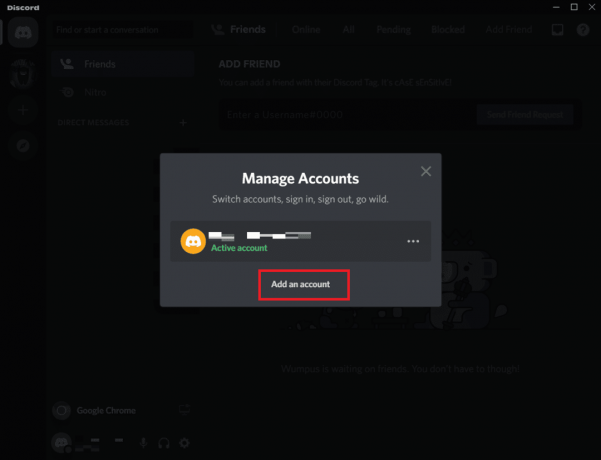
5. Deretter skriver du inn E-POST ELLER TELEFONNUMMER eller PASSORD av en annen konto og klikk på Fortsette.

Hvordan aktivere Discord Account Switcher?
Du trenger ikke aktivere Discord-kontobytteren siden den allerede er aktivert. Du kan bruke den til å koble sammen flere discord-kontoer og bruke dem samtidig. Men det kommer med betingelsen om at du ikke kan koble mer enn fem kontoer samtidig til kontobytteren. Du kan bruke kontobytteren til å bytte mellom flere kontoer på Discord på følgende måte:
1. Start Uenighet app på datamaskinen din.
2. Klikk på din Profilikon > Bytt konto.

3. Klikk på Legg til en konto og gå inn logg på legitimasjon av en annen Discord-konto og klikk på Fortsette.

Les også: Slik aktiverer du Minecraft-kontrollerstøtte
Hvordan bytter jeg mellom Discord-kontoer? Hvordan bytte konto på Discord?
Du kan bytte mellom flere kontoer på Discord ved å bruke Discord-kontoveksleren på følgende måte:
1. Klikk på din Profilikon fra nedre venstre hjørne.
2. Klikk på Bytt konto.
3. Du vil finne alle dine tilknyttede kontoer. Klikk på Bytte om alternativet ved siden av ønsket konto navn for å bytte til den kontoen.

Hvordan bruke Discord Account Switcher Android?
Det er en av de vanlige spørsmålene om Discord Account Switcher som vanligvis blir spurt av hver bruker. For øyeblikket er Discord-kontoveksleren ikke tilgjengeligfor Android-versjon av Discord. Men de jobber med det, og du vil se det snart. Inntil da må du logge ut av din første konto og deretter logge på din neste konto.
Anbefalt:
- Slik får du bare øynene mine på Snapchat
- Slik sletter du Facebook-konto uten passord
- Hva er bedre mellom Discord vs TeamSpeak?
- Slik bruker du Push to Talk på Discord
Vi håper du har forstått fremgangsmåten bytt mellom flere kontoer på Discord på din Windows-PC og var i stand til å utføre det vellykket. Du kan stille spørsmål om denne artikkelen og emneforslag for fremtidige artikler i kommentarfeltet nedenfor.



